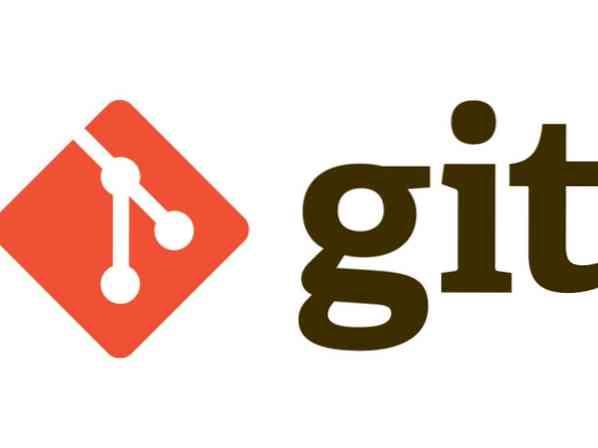
Инсталирање Гита из Убунту софтвера АПТ
Препоручује се метод за инсталирање Гит система из Убунту софтверског спремишта.
Корак 1:
Као и увек, прво ажурирајте и надоградите свој АПТ.
$ судо апт упдате

Корак 2:
Услужни пакет Гит је подразумевано укључен у убунту-ова софтверска спремишта која се могу инсталирати путем АПТ-а. Само унесите следећу наредбу да бисте преузели и инсталирали Гит.
$ судо апт инсталл гит
Гит захтева инсталирање роот / судо привилегија, па унесите лозинку да бисте наставили инсталацију.
Корак 3:
Када се Гит инсталира, можете да проверите његову верификацију следећом командом
$ гит -верзија
Конфигурисање Гит-а
Можете конфигурисати Гит кроз прозор терминала / командне линије. Потребно је глобално корисничко име које делује као име урезивања и адреса е-поште.
Корак 1:
Унесите следећу команду да бисте поставили корисничко име, а садржај унутар „Иоунис саид“ замените својим именом.
$ гит цонфиг --глобал усер.име „Иоунис саид“
Корак 2:
Унесите следећу наредбу да бисте поставили глобалну корисничку е-пошту, а садржај у „[емаил протецтед]“ замените својом корисничком е-поштом.
$ гит цонфиг -глобал корисник.е-маил „иоунис.рекао је @ гмаил.цом ”
Корак 3:
На крају, проверите да ли сте управо унели промене помоћу следеће наредбе. У њему су наведене промене извршене у Гит конфигурационој датотеци.
$ гит цонфиг --лист
Корак 4 (опционално):
Ова подешавања можете такође уредити било када, тако да их морате променити путем „гит цонфиг наредбе“ у прозору терминала.
$ гит цонфиг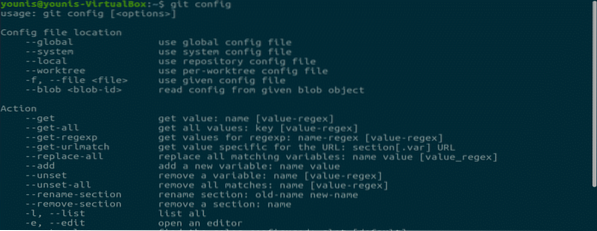
Закључак:
Гит је врло лако инсталирати на Убунту, требају му само 4 наредбе да бисте га инсталирали и конфигурисали. Потребна вам је само АПТ команда да бисте преузели и инсталирали стабилну верзију из Убунту спремишта
 Phenquestions
Phenquestions


